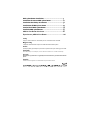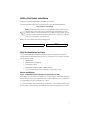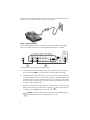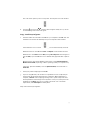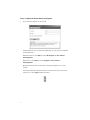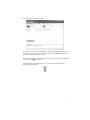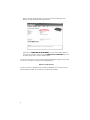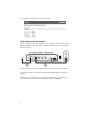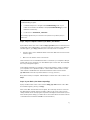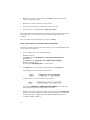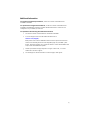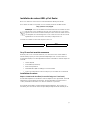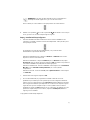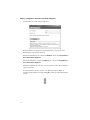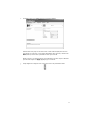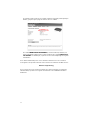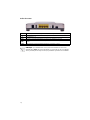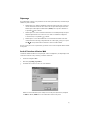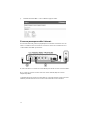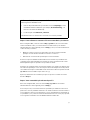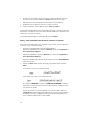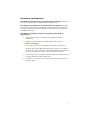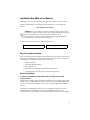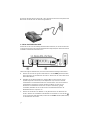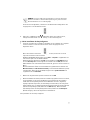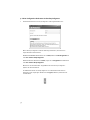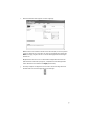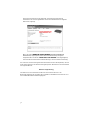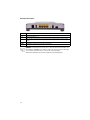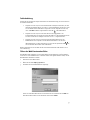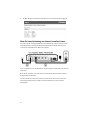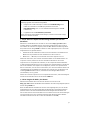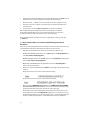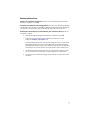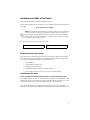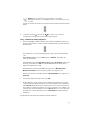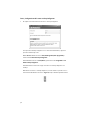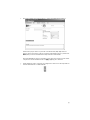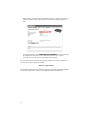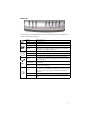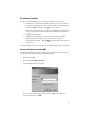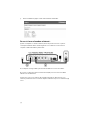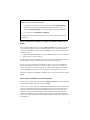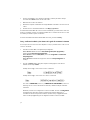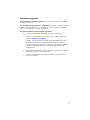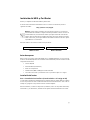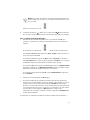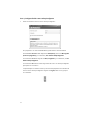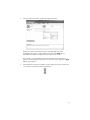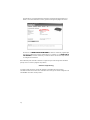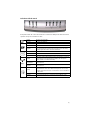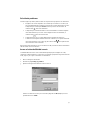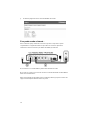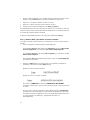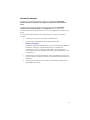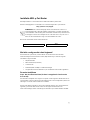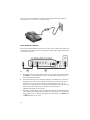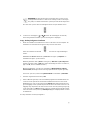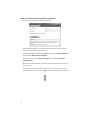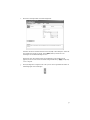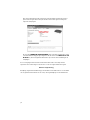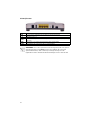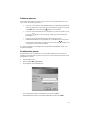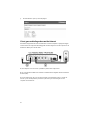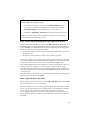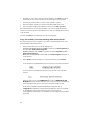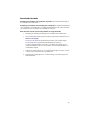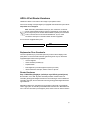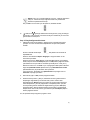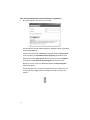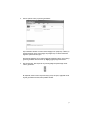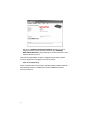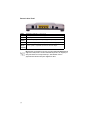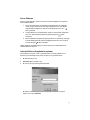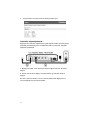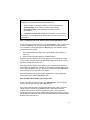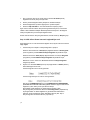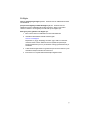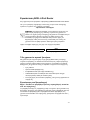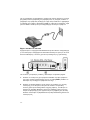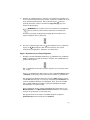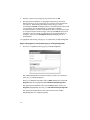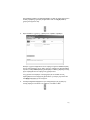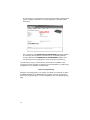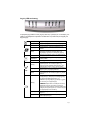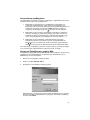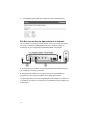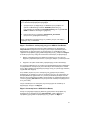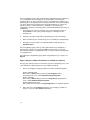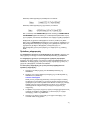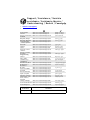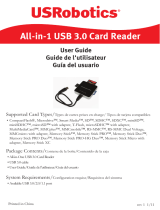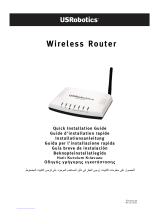US Robotics ADSL 4-Port Router Manual de usuario
- Categoría
- Redes
- Tipo
- Manual de usuario
La página se está cargando ...
La página se está cargando ...
La página se está cargando ...
La página se está cargando ...
La página se está cargando ...
La página se está cargando ...
La página se está cargando ...
La página se está cargando ...
La página se está cargando ...
La página se está cargando ...
La página se está cargando ...
La página se está cargando ...
La página se está cargando ...
La página se está cargando ...
La página se está cargando ...
La página se está cargando ...
La página se está cargando ...
La página se está cargando ...
La página se está cargando ...
La página se está cargando ...
La página se está cargando ...
La página se está cargando ...
La página se está cargando ...
La página se está cargando ...
La página se está cargando ...
La página se está cargando ...
La página se está cargando ...
La página se está cargando ...
La página se está cargando ...
La página se está cargando ...
La página se está cargando ...
La página se está cargando ...
La página se está cargando ...
La página se está cargando ...
La página se está cargando ...
La página se está cargando ...
La página se está cargando ...
La página se está cargando ...
La página se está cargando ...
La página se está cargando ...
La página se está cargando ...
La página se está cargando ...
La página se está cargando ...
La página se está cargando ...
La página se está cargando ...
La página se está cargando ...
La página se está cargando ...
La página se está cargando ...
La página se está cargando ...
La página se está cargando ...
La página se está cargando ...
La página se está cargando ...
La página se está cargando ...
La página se está cargando ...
La página se está cargando ...
La página se está cargando ...
La página se está cargando ...
La página se está cargando ...
La página se está cargando ...
La página se está cargando ...

59
Instalación del ADSL 4-Port Router
Gracias por adquirir el USRobotics ADSL 4-Port Router.
Si desea recibir información actualizada sobre los servicios de asistencia, visite el
siguiente sitio Web:
http://www.usr.com/support
NOTA: No olvide anotar el número de serie y tenerlo a mano por si volviera a
hacerle falta más adelante. Si alguna vez tiene que llamar a nuestro servicio de
asistencia técnica, necesitará este número para que le atiendan. Se trata del
número que encontrará en la pegatina del código de barras situada en la parte
inferior del router, y en la caja. También necesitará el número de modelo. que le
especificamos a continuación.
Escriba el número de serie en la casilla correspondiente.
Antes de empezar
Debe contar con conexión a Internet y ADSL de su compañía telefónica o de su proveedor
de acceso a Internet (ISP) antes de conectarse a Internet. Además, deberá solicitar a su ISP
la siguiente información:
• Valores VPI/VCI
• Estándar ADSL (modulación)
• Modo de encapsulado
• Autenticación (PAP o CHAP) para conexiones PPP
• Su nombre de usuario y contraseña si fue su proveedor quien se lo asignó
Instalación del router
Paso 1. Conexión de los microfiltros (si están incluidos o si lo exige su ISP)
Los microfiltros eliminan las interferencias producidas entre las señales DSL y las señales
de voz. Su proveedor de acceo a Internet le indicará si necesita microfiltros. Si el router no
incluye uno, pregunte a su proveedor cuántos necesita adquirir.
Para la instalación, conecte un dispositivo (un teléfono, fax u otro dispositivo telefónico)
al microfiltro y, a continuación, enchufe este al cajetín de la línea telefónica. No instale
9107
Número de serie Número de modelo

60
ningún microfiltro en el cable de conexión del router ADSL con el cajetín de la línea
telefónica, salvo si el microfiltro se conecta tanto con el teléfono como con el router.
Paso 2. Conexión de los cables
Conecte el router al ordenador mediante el cable Ethernet suministrado. Este diagrama
muestra cómo quedarán conectados los dispositivos una vez finalizada la instalación:
Siga las siguientes instrucciones para realizar las conexiones necesarias:
A. Conecte un extremo del cable telefónico de color gris al puerto situado en la parte
trasera del router y marcado como ADSL. Conecte el otro extremo al cajetín de la
línea telefónica.
B. Conecte el cable Ethernet. Aunque es posible conectar un máximo de cuatro
sistemas de este modo, no debe conectar dispositivos adicionales hasta haber
conectado el primero y haber finalizado el proceso de configuración inicial. Conecte
un extremo del cable Ethernet a uno de los puertos de la parte trasera del router
(marcados como 1, 2, 3 y 4). Conecte el otro extremo al puerto Ethernet de la tarjeta
de interfaz de red de su ordenador.
C. Conecte el adaptador de corriente al enchufe de 9 V CC situado en la parte trasera
del router. A continuación, enchufe el adaptador a una toma de corriente. Si el
indicador LED del panel frontal no se enciende, pulse el interruptor Power
(Alimentación) que encontrará en la parte trasera del router y este empezará a
funcionar.

61
NOTA: Este producto está diseñado para recibir alimentación eléctrica de
aparatos registrados de la clase 2 con enchufe de entrada directa de 9 V de
CC y 1.200 mA.
Este proceso llevará unos dos minutos.
D. Compruebe que el piloto y alguno de los indicadores LED están encendidos.
Si no lo están, consulte la sección Solución de problemas que aparece en esta guía.
Paso 3. Instalación de EasyConfigurator
1. Introduzca el CD de instalación de USRobotics en la unidad de CD-ROM de su
ordenador. La instalación se iniciará automáticamente. Este proceso llevará unos
segundos.
Si la instalación no comienza automáticamente, puede iniciarla de forma manual.
Si es usuario de Windows Vista: Haga clic en Inicio > Equipo. Haga doble clic en el
icono de la unidad de CD-ROM.
Si es usuario de Windows: Haga clic en Inicio y luego en Ejecutar; a continuación,
escriba D:\setup.exe en el cuadro de diálogo y haga clic en Aceptar. Si su unidad de
CD-ROM tiene asignada una letra diferente, tecléela en lugar de la D.
Si es usuario de Macintosh: Ejecute el CD-ROM y haga doble clic en MacOS X Install
(Instalación en MacOS X) o en MacOS Classic Install (Instalación en MacOs Classic)
dependiendo del sistema operativo instalado en su ordenador.
Si es usuario de Linux: Ejecute el CD-ROM, localice \platforms\linux, y haga doble
clic en install.bin.
2. Seleccione su idioma y haga clic en OK (Aceptar).
3. Si está usando Windows, el programa de instalación ejecutará una prueba para
comprobar si su sistema cumple los requisitos mínimos para la instalación. Cuando
la prueba haya concluido, aparecerá una pantalla de Results (Resultados) que
mostrará los componentes del sistema. Los que hayan pasado la prueba aparecerán
con una bandera verde y los que no lo hicieron, con una bandera roja. Si el sistema
pasa la prueba con éxito, haga clic en Next (Siguiente). Si alguno de los
componentes de su sistema no cumple los requisitos, haga clic en View Report (Ver
informe) para identificarlos.
A continuación, el programa de instalación procederá a instalar el EasyConfigurator.

62
Paso 4. Configuración del router con EasyConfigurator
1. Esta es la ventana de inicio de sesión de EasyConfigurator:
Si el programa no se inicia automáticamente, puede hacerlo de forma manual.
Si es usuario de Windows Vista: Haga clic en Start (Inicio), seleccione All Programs
(Todos los programas) y, a continuación, U.S. Robotics EasyConfigurator.
Si es usuario de Windows: Haga clic en Inicio, Programas y, a continuación, en U.S.
Robotics EasyConfigurator.
Si es usuario de Macintosh o Linux: Haga doble clic en el icono de EasyConfigurator
que aparece en el escritorio.
Comprobará que el nombre de usuario y la contraseña ya aparecen en la ventana de
inicio de sesión de EasyConfigurator. Haga clic en Log In (Iniciar sesión) y espere
unos instantes.

63
2. Cuando se realice la conexión, aparecerá la siguiente ventana:
Seleccione su país y su proveedor de acceso a Internet (ISP) en las listas
desplegables. Si su país o su ISP no figuran en las listas, elija Other (Otro) e
introduzca manualmente la configuración que le proporcionó su ISP.
Es posible que, una vez realizada la selección, tenga que escribir el nombre de
usuario y la contraseña que le haya proporcionado su proveedor. Haga clic en Apply
(Aplicar) para continuar.
3. EasyConfigurator procederá a configurar el router según el proveedor seleccionado
o los datos que se hayan introducido manualmente.

64
A continuación, el sistema intentará conectarse a Internet. Puede que tarde unos
minutos. Una vez realizada la conexión, aparecerá la siguiente página de estado:
Si el estado es CONNECTED TO THE INTERNET (Conectado a Internet), significa que
ha logrado configurar la conexión a Internet. Pero si el estado no es CONNECTED TO
THE INTERNET(Conectado a Internet), consulte la sección de Solución de problemas
en esta guía de instalación.
Ahora debería poder acceder a Internet. Le sugerimos que visite el siguiente sitio Web
para probar su conexión y registrar el producto:
www.usr.com/productreg
Consulte la guía del usuario del CD de instalación de USRobotics para obtener
información acerca de las funciones avanzadas del router, que se deben configurar en la
interfaz Web del usuario del dispositivo.

65
Indicadores LED de estado
En la parte frontal del router encontrará varios indicadores LED que informan del estado
operativo en que se encuentra el router:
Luz fija El router está encendido.
Apagado El router está apagado.
Luz fija El router está conectado a Internet.
Parpadeante El router está intercambiando datos con Internet.
Apagado
No existe una conexión ADSL activa o la línea ADSL se encuentra en
modo de puente. Para obtener más información sobre este modo,
consulte la guía del usuario del CD de instalación.
Luz fija Se ha establecido una conexión ADSL.
Parpadeante El router está intentando establecer una conexión ADSL.
Apagado No existe una conexión ADSL activa.
(1-4)
Luz fija
Existe una conexión física entre el router y el ordenador a través del
puerto Ethernet correspondiente (los números de cada puerto
figuran encima de los indicadores LED).
Parpadeante
El router y el ordenador están intercambiando datos a través de un
puerto Ethernet.
Apagado
No existe conexión física entre el router y el ordenador a través del
puerto Ethernet.
Luz fija
Hay una impresora conectada al puerto USB del router. Para obtener
más información sobre cómo utilizar una impresora con el router,
consulte la guía del usuario que se encuentra en el CD de instalación
de USRobotics.
Parpadeante El router y la impresora están intercambiando datos.
Apagado No hay ninguna impresora conectada al puerto USB del router.

66
Parte trasera del router
NOTA: Para reiniciar el router, inserte un alfiler o clip y pulse brevemente el
botón Reset (Reinicio). Si únicamente desea reiniciar el router, no pulse este
botón durante más de cinco segundos. Si lo mantiene pulsado durante más
tiempo, se restablecerá la configuración predeterminada.
ADSL Clavija de servicio de la línea de suscriptor digital RJ-11
USB Puerto al que se puede conectar la impresora mediante un cable USB
1 - 4 Puertos Ethernet 1 - 4
Reset Botón de difícil acceso para reiniciar el router (ver nota más adelante)
9VDC Clavija de entrada del cable para el adaptador de corriente suministrado
Alimentación Interruptor que enciende y apaga el router

67
Solución de problemas
Cuando tenga un problema, utilice la lista de comprobación que aparece a continuación.
1. Asegúrese de usar el adaptador de corriente que se incluía con el router y de
que está debidamente conectado a una toma de corriente adecuada y al router.
Compruebe que el interruptor Power esté en la posición de encendido. El
indicador LED debe estar iluminado.
2. Compruebe que el cable del teléfono esté correctamente conectado al cajetín
de la línea telefónica y al router. Si ha configurado DSL correctamente, el
indicador LED debe estar encendido.
3. Compruebe que todos los cables Ethernet de la instalación estén bien
conectados a la tarjeta de interfaz de red del ordenador y a los puertos Ethernet
del router (marcados como 1, 2, 3 o 4). El indicador LED de la parte frontal
del router debe estar encendido.
Para obtener más información sobre los indicadores LED, consulte la sección Indicadores
LED de estado de este documento.
Acceso a la interfaz Web del usuario
La interfaz Web del usuario será su herramienta principal para configurar el router,
supervisar su funcionamiento y solucionar los problemas que puedan surgir. Para acceder
a ella, siga los pasos que se describen a continuación:
1. Abra su navegador de Internet.
2. Acceda a la página http://192.168.1.1
3. Aparecerá la siguiente ventana de inicio de sesión:
Escriba el nombre de usuario y la contraseña y haga clic en OK (Aceptar). El valor
predeterminado es admin.

68
4. Se abrirá la página de estado de la interfaz Web del usuario.
Si no puede acceder a Internet...
Para conectar el equipo a Internet es necesario que varios dispositivos operen
conjuntamente. La siguiente ilustración reproduce las conexiones que deben
establecerse entre el ordenador y el USRobotics ADSL 4-Port Router.
A. El ordenador se conecta al ADSL 4-Port Router mediante un cable.
B. El router se conecta a su proveedor de acceso a Internet mediante una línea ADSL a
través de la red telefónica.
Antes que nada hay que averiguar cuál es la raíz del problema, ya que la conexión del
equipo a Internet puede fallar en más de un punto.

69
Paso 1: ¿Se puede conectar el ordenador al ADSL 4-Port Router?
Abra el navegador de Internet y escriba la dirección del router: http://192.168.1.1
(recuerde que si ha modificado la dirección IP del router, deberá utilizar la nueva). Si
aparece la interfaz Web del usuario, vaya al Paso 3. En caso contrario, puede que tenga
que reiniciar el router:
1. Apague el router. Espere unos segundos y vuelva a encenderlo.
2. Espere uno o dos minutos mientras se reinicia.
A continuación, compruebe que un extremo del cable Ethernet está conectado al puerto
LAN del ordenador, y el otro a uno de los puertos Ethernet del router. Compruebe también
que el indicador LED correspondiente está encendido.
En el caso poco probable de que su ordenador esté utilizando una dirección IP estática,
deberá reconfigurar su ordenador para que utilice una dirección IP dinámica, o asegurarse
de que su dirección IP estática pertenezca a la misma red que el router ADSL. Por lo tanto,
la dirección IP debe tener el siguiente formato: 192.168.1.x, donde x puede ser cualquier
número entre 2 y 254, ambos incluidos.
A continuación, reinicie el ordenador y este intentará conectarse al router. Siga con el
Paso 2.
Paso 2: ¿Responde el ADSL 4-Port Router?
Escriba la dirección del router, http://192.168.1.1 , en su navegador Web. Si aparece la
interfaz Web del usuario del router, vaya directamente al Paso 3.
En caso contrario, puede que necesite restablecer la configuración de fábrica del router.
Tenga en cuenta que, al hacerlo, el router perderá su configuración, por lo que tendrá que
volver a establecerla como si lo instalase por primera vez. Si ha creado una copia de
seguridad de la configuración, podrá restablecerla posteriormente. Para más información,
consulte la guía del usuario del CD de instalación de USRobotics.
Si es usuario de Windows: Puede comprobar las conexiones de manera
automática con el programa de utilidades suministrado.
1. En el Explorador de Windows, acceda a la carpeta Troubleshooting (Solución
de problemas) del CD de instalación de USRobotics (por ejemplo,
D:\Troubleshooting, si la D es la letra correspondiente a su unidad de CD-
ROM).
2. Haga doble clic en Troubleshoot_Connection.
Este programa comprueba la conexión y, en caso de que exista un problema, le
informará de ello.

70
1. Utilice un objeto puntiagudo, como un alfiler, para presionar durante al menos cinco
segundos el botón Reset (Reinicio) que hay en la parte trasera del router.
2. Espere uno o dos minutos mientras se reinicia el router.
3. Reinicie su ordenador para que pueda conectarse al router.
4. Intente acceder a la dirección Web del router: http://192.168.1.1
Si la interfaz Web del usuario del router sigue sin aparecer, es posible que el router esté
averiado. Llame al servicio de asistencia al cliente de USRobotics. Consulte la información
de contacto que aparece al final de esta guía.
Si aparece la interfaz Web del usuario del router, vaya directamente al Paso 3.
Paso 3: ¿Puede su ADSL 4-Port Router conectarse a Internet?
Si el router y el equipo están conectados, es probable que el router no pueda acceder a
Internet.
1. Cierre su navegador de Internet y ejecute EasyConfigurator.
Si es usuario de Windows Vista: Haga clic en Start (Inicio), seleccione All Programs
(Todos los programas) y, a continuación, U.S. Robotics EasyConfigurator.
Si es usuario de Windows: Haga clic en Inicio, Programas y, a continuación, en U.S.
Robotics EasyConfigurator.
Si es usuario de Macintosh o Linux: Haga doble clic en el icono de EasyConfigurator
que aparece en el escritorio.
2. Haga clic en Status (Estado) en la parte superior de la pantalla y compruebe la
información contenida en el campo Status (Estado).
Ejemplo de router conectado a Internet:
Ejemplo de router no conectado a Internet:
Si el estado es CONNECTED (Conectado) o CONNECTED TO THE INTERNET
(Conectado a Internet) pero sigue sin poder acceder a Internet, solicite la asistencia
de su ISP.
En caso contrario, deberá configurar la conexión ADSL. Haga clic en Configuration
(Configuración), en la parte superior de la ventana de EasyConfigurator, y consulte
las instrucciones para la configuración de su conexión ADSL que figuran más arriba
en este documento (consulte Paso 4. Configuración del router con
EasyConfigurator).

71
Información adicional
Consulte la
Guí a del usuario
del CD de instalació n de USRobotics para obtener
información sobre las condiciones de la garantía o la adecuación a las normas del
sector.
Consulte la
Guí a del usuario
del CD de instalació n de USRobotics para obtener
información sobre el funcionamiento y la configuración. En la guía del usuario
encontrará información pormenorizada sobre el uso y la configuración de la ADSL 4-Port
Router.
Si desea obtener más información sobre el dispositivo y la solución de problemas,
consulte:
1. La
Guí a del usuario
del CD de instalació n de USRobotics.
2. La sección de asistencia técnica del sitio Web de USRobotics:
www.usr.com/support/
Las páginas de preguntas más frecuentes y solución de problemas de la ADSL 4-
Port Router, en las que se incluyen la mayoría de los problemas que
experimentan los usuarios. Asimismo, el sitio Web de asistencia técnica
contiene información sobre el firmware más reciente y las actualizaciones de la
documentación.
3. Si tiene dudas sobre cuestiones técnicas, envíe sus preguntas por medio de un
formulario en línea o póngase en contacto con el equipo de asistencia técnica de
USRobotics.
4. La información de contacto de los servicios de asistencia que aparecen en la
última página de esta guía.
La página se está cargando ...
La página se está cargando ...
La página se está cargando ...
La página se está cargando ...
La página se está cargando ...
La página se está cargando ...
La página se está cargando ...
La página se está cargando ...
La página se está cargando ...
La página se está cargando ...
La página se está cargando ...
La página se está cargando ...
La página se está cargando ...
La página se está cargando ...
La página se está cargando ...
La página se está cargando ...
La página se está cargando ...
La página se está cargando ...
La página se está cargando ...
La página se está cargando ...
La página se está cargando ...
La página se está cargando ...
La página se está cargando ...
La página se está cargando ...
La página se está cargando ...
La página se está cargando ...
La página se está cargando ...
La página se está cargando ...
La página se está cargando ...
La página se está cargando ...
La página se está cargando ...
La página se está cargando ...
La página se está cargando ...
La página se está cargando ...
La página se está cargando ...
La página se está cargando ...
La página se está cargando ...
La página se está cargando ...
La página se está cargando ...
La página se está cargando ...
La página se está cargando ...
La página se está cargando ...
La página se está cargando ...
La página se está cargando ...
La página se está cargando ...
La página se está cargando ...
La página se está cargando ...
Transcripción de documentos
Instalación del ADSL 4-Port Router Gracias por adquirir el USRobotics ADSL 4-Port Router. Si desea recibir información actualizada sobre los servicios de asistencia, visite el siguiente sitio Web: http://www.usr.com/support NOTA: No olvide anotar el número de serie y tenerlo a mano por si volviera a hacerle falta más adelante. Si alguna vez tiene que llamar a nuestro servicio de asistencia técnica, necesitará este número para que le atiendan. Se trata del número que encontrará en la pegatina del código de barras situada en la parte inferior del router, y en la caja. También necesitará el número de modelo. que le especificamos a continuación. Escriba el número de serie en la casilla correspondiente. 9107 Número de serie Número de modelo Antes de empezar Debe contar con conexión a Internet y ADSL de su compañía telefónica o de su proveedor de acceso a Internet (ISP) antes de conectarse a Internet. Además, deberá solicitar a su ISP la siguiente información: • Valores VPI/VCI • Estándar ADSL (modulación) • Modo de encapsulado • Autenticación (PAP o CHAP) para conexiones PPP • Su nombre de usuario y contraseña si fue su proveedor quien se lo asignó Instalación del router Paso 1. Conexión de los microfiltros (si están incluidos o si lo exige su ISP) Los microfiltros eliminan las interferencias producidas entre las señales DSL y las señales de voz. Su proveedor de acceo a Internet le indicará si necesita microfiltros. Si el router no incluye uno, pregunte a su proveedor cuántos necesita adquirir. Para la instalación, conecte un dispositivo (un teléfono, fax u otro dispositivo telefónico) al microfiltro y, a continuación, enchufe este al cajetín de la línea telefónica. No instale 59 ningún microfiltro en el cable de conexión del router ADSL con el cajetín de la línea telefónica, salvo si el microfiltro se conecta tanto con el teléfono como con el router. Paso 2. Conexión de los cables Conecte el router al ordenador mediante el cable Ethernet suministrado. Este diagrama muestra cómo quedarán conectados los dispositivos una vez finalizada la instalación: Siga las siguientes instrucciones para realizar las conexiones necesarias: A. Conecte un extremo del cable telefónico de color gris al puerto situado en la parte trasera del router y marcado como ADSL. Conecte el otro extremo al cajetín de la línea telefónica. B. Conecte el cable Ethernet. Aunque es posible conectar un máximo de cuatro sistemas de este modo, no debe conectar dispositivos adicionales hasta haber conectado el primero y haber finalizado el proceso de configuración inicial. Conecte un extremo del cable Ethernet a uno de los puertos de la parte trasera del router (marcados como 1, 2, 3 y 4). Conecte el otro extremo al puerto Ethernet de la tarjeta de interfaz de red de su ordenador. C. Conecte el adaptador de corriente al enchufe de 9 V CC situado en la parte trasera del router. A continuación, enchufe el adaptador a una toma de corriente. Si el indicador LED del panel frontal no se enciende, pulse el interruptor Power (Alimentación) que encontrará en la parte trasera del router y este empezará a funcionar. 60 NOTA: Este producto está diseñado para recibir alimentación eléctrica de aparatos registrados de la clase 2 con enchufe de entrada directa de 9 V de CC y 1.200 mA. Este proceso llevará unos dos minutos. D. Compruebe que el piloto y alguno de los indicadores LED están encendidos. Si no lo están, consulte la sección Solución de problemas que aparece en esta guía. Paso 3. Instalación de EasyConfigurator 1. Introduzca el CD de instalación de USRobotics en la unidad de CD-ROM de su ordenador. La instalación se iniciará automáticamente. Este proceso llevará unos segundos. Si la instalación no comienza automáticamente, puede iniciarla de forma manual. Si es usuario de Windows Vista: Haga clic en Inicio > Equipo. Haga doble clic en el icono de la unidad de CD-ROM. Si es usuario de Windows: Haga clic en Inicio y luego en Ejecutar; a continuación, escriba D:\setup.exe en el cuadro de diálogo y haga clic en Aceptar. Si su unidad de CD-ROM tiene asignada una letra diferente, tecléela en lugar de la D. Si es usuario de Macintosh: Ejecute el CD-ROM y haga doble clic en MacOS X Install (Instalación en MacOS X) o en MacOS Classic Install (Instalación en MacOs Classic) dependiendo del sistema operativo instalado en su ordenador. Si es usuario de Linux: Ejecute el CD-ROM, localice \platforms\linux, y haga doble clic en install.bin. 2. Seleccione su idioma y haga clic en OK (Aceptar). 3. Si está usando Windows, el programa de instalación ejecutará una prueba para comprobar si su sistema cumple los requisitos mínimos para la instalación. Cuando la prueba haya concluido, aparecerá una pantalla de Results (Resultados) que mostrará los componentes del sistema. Los que hayan pasado la prueba aparecerán con una bandera verde y los que no lo hicieron, con una bandera roja. Si el sistema pasa la prueba con éxito, haga clic en Next (Siguiente). Si alguno de los componentes de su sistema no cumple los requisitos, haga clic en View Report (Ver informe) para identificarlos. A continuación, el programa de instalación procederá a instalar el EasyConfigurator. 61 Paso 4. Configuración del router con EasyConfigurator 1. Esta es la ventana de inicio de sesión de EasyConfigurator: Si el programa no se inicia automáticamente, puede hacerlo de forma manual. Si es usuario de Windows Vista: Haga clic en Start (Inicio), seleccione All Programs (Todos los programas) y, a continuación, U.S. Robotics EasyConfigurator. Si es usuario de Windows: Haga clic en Inicio, Programas y, a continuación, en U.S. Robotics EasyConfigurator. Si es usuario de Macintosh o Linux: Haga doble clic en el icono de EasyConfigurator que aparece en el escritorio. Comprobará que el nombre de usuario y la contraseña ya aparecen en la ventana de inicio de sesión de EasyConfigurator. Haga clic en Log In (Iniciar sesión) y espere unos instantes. 62 2. Cuando se realice la conexión, aparecerá la siguiente ventana: Seleccione su país y su proveedor de acceso a Internet (ISP) en las listas desplegables. Si su país o su ISP no figuran en las listas, elija Other (Otro) e introduzca manualmente la configuración que le proporcionó su ISP. Es posible que, una vez realizada la selección, tenga que escribir el nombre de usuario y la contraseña que le haya proporcionado su proveedor. Haga clic en Apply (Aplicar) para continuar. 3. EasyConfigurator procederá a configurar el router según el proveedor seleccionado o los datos que se hayan introducido manualmente. 63 A continuación, el sistema intentará conectarse a Internet. Puede que tarde unos minutos. Una vez realizada la conexión, aparecerá la siguiente página de estado: Si el estado es CONNECTED TO THE INTERNET (Conectado a Internet), significa que ha logrado configurar la conexión a Internet. Pero si el estado no es CONNECTED TO THE INTERNET(Conectado a Internet), consulte la sección de Solución de problemas en esta guía de instalación. Ahora debería poder acceder a Internet. Le sugerimos que visite el siguiente sitio Web para probar su conexión y registrar el producto: www.usr.com/productreg Consulte la guía del usuario del CD de instalación de USRobotics para obtener información acerca de las funciones avanzadas del router, que se deben configurar en la interfaz Web del usuario del dispositivo. 64 Indicadores LED de estado En la parte frontal del router encontrará varios indicadores LED que informan del estado operativo en que se encuentra el router: Luz fija El router está encendido. Apagado El router está apagado. Luz fija El router está conectado a Internet. Parpadeante El router está intercambiando datos con Internet. Apagado No existe una conexión ADSL activa o la línea ADSL se encuentra en modo de puente. Para obtener más información sobre este modo, consulte la guía del usuario del CD de instalación. Luz fija Se ha establecido una conexión ADSL. Parpadeante El router está intentando establecer una conexión ADSL. Apagado No existe una conexión ADSL activa. Luz fija Existe una conexión física entre el router y el ordenador a través del puerto Ethernet correspondiente (los números de cada puerto figuran encima de los indicadores LED). Parpadeante El router y el ordenador están intercambiando datos a través de un puerto Ethernet. Apagado No existe conexión física entre el router y el ordenador a través del puerto Ethernet. (1-4) Parpadeante Hay una impresora conectada al puerto USB del router. Para obtener más información sobre cómo utilizar una impresora con el router, consulte la guía del usuario que se encuentra en el CD de instalación de USRobotics. El router y la impresora están intercambiando datos. Apagado No hay ninguna impresora conectada al puerto USB del router. Luz fija 65 Parte trasera del router ADSL Clavija de servicio de la línea de suscriptor digital RJ-11 USB Puerto al que se puede conectar la impresora mediante un cable USB 1-4 Puertos Ethernet 1 - 4 Reset Botón de difícil acceso para reiniciar el router (ver nota más adelante) 9VDC Clavija de entrada del cable para el adaptador de corriente suministrado Alimentación Interruptor que enciende y apaga el router NOTA: Para reiniciar el router, inserte un alfiler o clip y pulse brevemente el botón Reset (Reinicio). Si únicamente desea reiniciar el router, no pulse este botón durante más de cinco segundos. Si lo mantiene pulsado durante más tiempo, se restablecerá la configuración predeterminada. 66 Solución de problemas Cuando tenga un problema, utilice la lista de comprobación que aparece a continuación. 1. Asegúrese de usar el adaptador de corriente que se incluía con el router y de que está debidamente conectado a una toma de corriente adecuada y al router. Compruebe que el interruptor Power esté en la posición de encendido. El indicador LED debe estar iluminado. 2. Compruebe que el cable del teléfono esté correctamente conectado al cajetín de la línea telefónica y al router. Si ha configurado DSL correctamente, el indicador LED 3. debe estar encendido. Compruebe que todos los cables Ethernet de la instalación estén bien conectados a la tarjeta de interfaz de red del ordenador y a los puertos Ethernet del router (marcados como 1, 2, 3 o 4). El indicador LED del router debe estar encendido. de la parte frontal Para obtener más información sobre los indicadores LED, consulte la sección Indicadores LED de estado de este documento. Acceso a la interfaz Web del usuario La interfaz Web del usuario será su herramienta principal para configurar el router, supervisar su funcionamiento y solucionar los problemas que puedan surgir. Para acceder a ella, siga los pasos que se describen a continuación: 1. Abra su navegador de Internet. 2. Acceda a la página http://192.168.1.1 3. Aparecerá la siguiente ventana de inicio de sesión: Escriba el nombre de usuario y la contraseña y haga clic en OK (Aceptar). El valor predeterminado es admin. 67 4. Se abrirá la página de estado de la interfaz Web del usuario. Si no puede acceder a Internet... Para conectar el equipo a Internet es necesario que varios dispositivos operen conjuntamente. La siguiente ilustración reproduce las conexiones que deben establecerse entre el ordenador y el USRobotics ADSL 4-Port Router. A. El ordenador se conecta al ADSL 4-Port Router mediante un cable. B. El router se conecta a su proveedor de acceso a Internet mediante una línea ADSL a través de la red telefónica. Antes que nada hay que averiguar cuál es la raíz del problema, ya que la conexión del equipo a Internet puede fallar en más de un punto. 68 Si es usuario de Windows: Puede comprobar las conexiones de manera automática con el programa de utilidades suministrado. 1. En el Explorador de Windows, acceda a la carpeta Troubleshooting (Solución de problemas) del CD de instalación de USRobotics (por ejemplo, D:\Troubleshooting, si la D es la letra correspondiente a su unidad de CDROM). 2. Haga doble clic en Troubleshoot_Connection. Este programa comprueba la conexión y, en caso de que exista un problema, le informará de ello. Paso 1: ¿Se puede conectar el ordenador al ADSL 4-Port Router? Abra el navegador de Internet y escriba la dirección del router: http://192.168.1.1 (recuerde que si ha modificado la dirección IP del router, deberá utilizar la nueva). Si aparece la interfaz Web del usuario, vaya al Paso 3. En caso contrario, puede que tenga que reiniciar el router: 1. Apague el router. Espere unos segundos y vuelva a encenderlo. 2. Espere uno o dos minutos mientras se reinicia. A continuación, compruebe que un extremo del cable Ethernet está conectado al puerto LAN del ordenador, y el otro a uno de los puertos Ethernet del router. Compruebe también que el indicador LED correspondiente está encendido. En el caso poco probable de que su ordenador esté utilizando una dirección IP estática, deberá reconfigurar su ordenador para que utilice una dirección IP dinámica, o asegurarse de que su dirección IP estática pertenezca a la misma red que el router ADSL. Por lo tanto, la dirección IP debe tener el siguiente formato: 192.168.1.x, donde x puede ser cualquier número entre 2 y 254, ambos incluidos. A continuación, reinicie el ordenador y este intentará conectarse al router. Siga con el Paso 2. Paso 2: ¿Responde el ADSL 4-Port Router? Escriba la dirección del router, http://192.168.1.1 , en su navegador Web. Si aparece la interfaz Web del usuario del router, vaya directamente al Paso 3. En caso contrario, puede que necesite restablecer la configuración de fábrica del router. Tenga en cuenta que, al hacerlo, el router perderá su configuración, por lo que tendrá que volver a establecerla como si lo instalase por primera vez. Si ha creado una copia de seguridad de la configuración, podrá restablecerla posteriormente. Para más información, consulte la guía del usuario del CD de instalación de USRobotics. 69 1. Utilice un objeto puntiagudo, como un alfiler, para presionar durante al menos cinco segundos el botón Reset (Reinicio) que hay en la parte trasera del router. 2. Espere uno o dos minutos mientras se reinicia el router. 3. Reinicie su ordenador para que pueda conectarse al router. 4. Intente acceder a la dirección Web del router: http://192.168.1.1 Si la interfaz Web del usuario del router sigue sin aparecer, es posible que el router esté averiado. Llame al servicio de asistencia al cliente de USRobotics. Consulte la información de contacto que aparece al final de esta guía. Si aparece la interfaz Web del usuario del router, vaya directamente al Paso 3. Paso 3: ¿Puede su ADSL 4-Port Router conectarse a Internet? Si el router y el equipo están conectados, es probable que el router no pueda acceder a Internet. 1. Cierre su navegador de Internet y ejecute EasyConfigurator. Si es usuario de Windows Vista: Haga clic en Start (Inicio), seleccione All Programs (Todos los programas) y, a continuación, U.S. Robotics EasyConfigurator. Si es usuario de Windows: Haga clic en Inicio, Programas y, a continuación, en U.S. Robotics EasyConfigurator. Si es usuario de Macintosh o Linux: Haga doble clic en el icono de EasyConfigurator que aparece en el escritorio. 2. Haga clic en Status (Estado) en la parte superior de la pantalla y compruebe la información contenida en el campo Status (Estado). Ejemplo de router conectado a Internet: Ejemplo de router no conectado a Internet: Si el estado es CONNECTED (Conectado) o CONNECTED TO THE INTERNET (Conectado a Internet) pero sigue sin poder acceder a Internet, solicite la asistencia de su ISP. En caso contrario, deberá configurar la conexión ADSL. Haga clic en Configuration (Configuración), en la parte superior de la ventana de EasyConfigurator, y consulte las instrucciones para la configuración de su conexión ADSL que figuran más arriba en este documento (consulte Paso 4. Configuración del router con EasyConfigurator). 70 Información adicional Consulte la Guí a del usuario del CD de instalació n de USRobotics para obtener información sobre las condiciones de la garantía o la adecuación a las normas del sector. Consulte la Guí a del usuario del CD de instalació n de USRobotics para obtener información sobre el funcionamiento y la configuración. En la guía del usuario encontrará información pormenorizada sobre el uso y la configuración de la ADSL 4-Port Router. Si desea obtener más información sobre el dispositivo y la solución de problemas, consulte: 1. La Guí a del usuario del CD de instalació n de USRobotics. 2. La sección de asistencia técnica del sitio Web de USRobotics: www.usr.com/support/ Las páginas de preguntas más frecuentes y solución de problemas de la ADSL 4Port Router, en las que se incluyen la mayoría de los problemas que experimentan los usuarios. Asimismo, el sitio Web de asistencia técnica contiene información sobre el firmware más reciente y las actualizaciones de la documentación. 3. Si tiene dudas sobre cuestiones técnicas, envíe sus preguntas por medio de un formulario en línea o póngase en contacto con el equipo de asistencia técnica de USRobotics. 4. La información de contacto de los servicios de asistencia que aparecen en la última página de esta guía. 71-
 1
1
-
 2
2
-
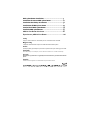 3
3
-
 4
4
-
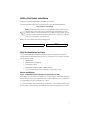 5
5
-
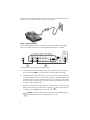 6
6
-
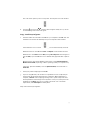 7
7
-
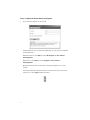 8
8
-
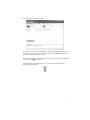 9
9
-
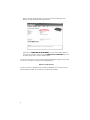 10
10
-
 11
11
-
 12
12
-
 13
13
-
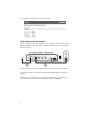 14
14
-
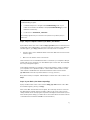 15
15
-
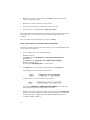 16
16
-
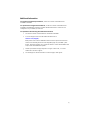 17
17
-
 18
18
-
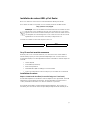 19
19
-
 20
20
-
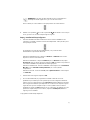 21
21
-
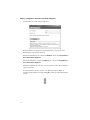 22
22
-
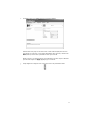 23
23
-
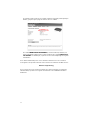 24
24
-
 25
25
-
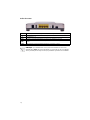 26
26
-
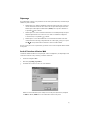 27
27
-
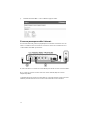 28
28
-
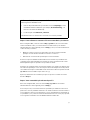 29
29
-
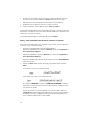 30
30
-
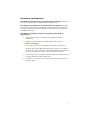 31
31
-
 32
32
-
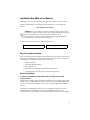 33
33
-
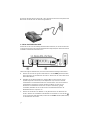 34
34
-
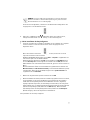 35
35
-
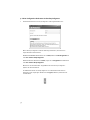 36
36
-
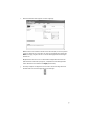 37
37
-
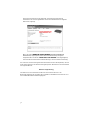 38
38
-
 39
39
-
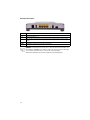 40
40
-
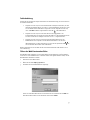 41
41
-
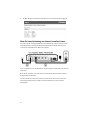 42
42
-
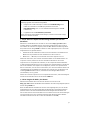 43
43
-
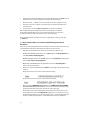 44
44
-
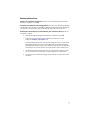 45
45
-
 46
46
-
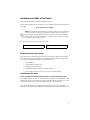 47
47
-
 48
48
-
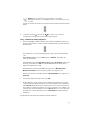 49
49
-
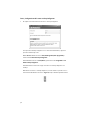 50
50
-
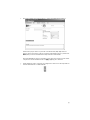 51
51
-
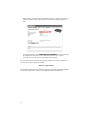 52
52
-
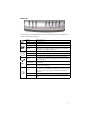 53
53
-
 54
54
-
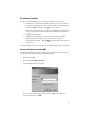 55
55
-
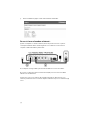 56
56
-
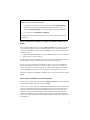 57
57
-
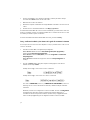 58
58
-
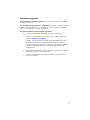 59
59
-
 60
60
-
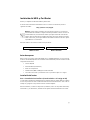 61
61
-
 62
62
-
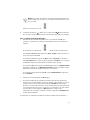 63
63
-
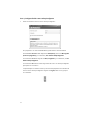 64
64
-
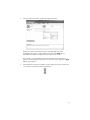 65
65
-
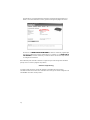 66
66
-
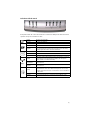 67
67
-
 68
68
-
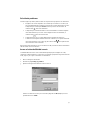 69
69
-
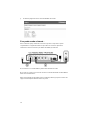 70
70
-
 71
71
-
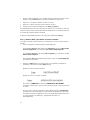 72
72
-
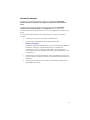 73
73
-
 74
74
-
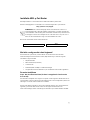 75
75
-
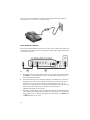 76
76
-
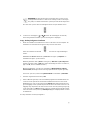 77
77
-
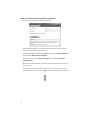 78
78
-
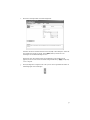 79
79
-
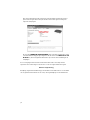 80
80
-
 81
81
-
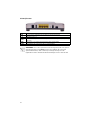 82
82
-
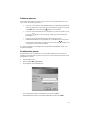 83
83
-
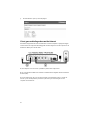 84
84
-
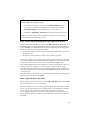 85
85
-
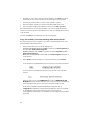 86
86
-
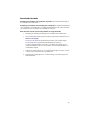 87
87
-
 88
88
-
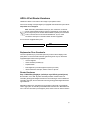 89
89
-
 90
90
-
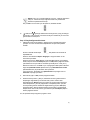 91
91
-
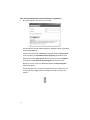 92
92
-
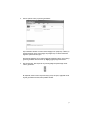 93
93
-
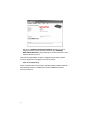 94
94
-
 95
95
-
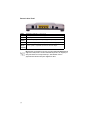 96
96
-
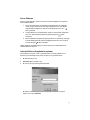 97
97
-
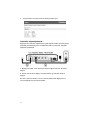 98
98
-
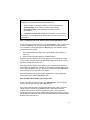 99
99
-
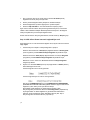 100
100
-
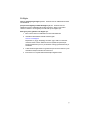 101
101
-
 102
102
-
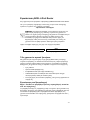 103
103
-
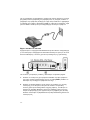 104
104
-
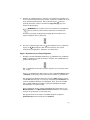 105
105
-
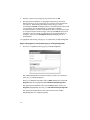 106
106
-
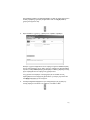 107
107
-
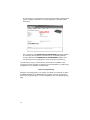 108
108
-
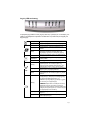 109
109
-
 110
110
-
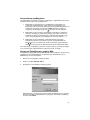 111
111
-
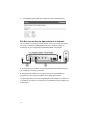 112
112
-
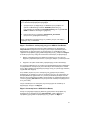 113
113
-
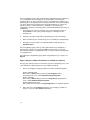 114
114
-
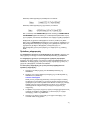 115
115
-
 116
116
-
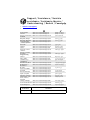 117
117
-
 118
118
-
 119
119
-
 120
120
US Robotics ADSL 4-Port Router Manual de usuario
- Categoría
- Redes
- Tipo
- Manual de usuario
En otros idiomas
- français: US Robotics ADSL 4-Port Router Manuel utilisateur
- italiano: US Robotics ADSL 4-Port Router Manuale utente
- English: US Robotics ADSL 4-Port Router User manual
- Deutsch: US Robotics ADSL 4-Port Router Benutzerhandbuch
- Nederlands: US Robotics ADSL 4-Port Router Handleiding
- Türkçe: US Robotics ADSL 4-Port Router Kullanım kılavuzu
Documentos relacionados
-
 US Robotics 9003 Manual de usuario
US Robotics 9003 Manual de usuario
-
 US Robotics USR9600 Manual de usuario
US Robotics USR9600 Manual de usuario
-
US-Robotics USR5461 El manual del propietario
-
 US Robotics USR805436A Manual de usuario
US Robotics USR805436A Manual de usuario
-
 US Robotics Wireless 54Mbps ADSL Router Manual de usuario
US Robotics Wireless 54Mbps ADSL Router Manual de usuario
-
 US Robotics uShare Guía del usuario
US Robotics uShare Guía del usuario
-
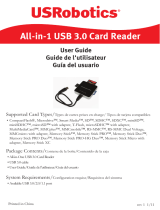 US Robotics All-in-1 USB 3.0 Card Reader/Writer with Dual SD Slots Guía del usuario
US Robotics All-in-1 USB 3.0 Card Reader/Writer with Dual SD Slots Guía del usuario
-
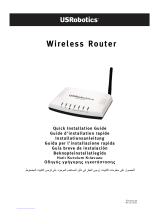 US Robotics WIRELESS ROUTER 5466 Manual de usuario
US Robotics WIRELESS ROUTER 5466 Manual de usuario
-
 US Robotics 9108 Guía de instalación
US Robotics 9108 Guía de instalación
-
 US Robotics 5412 Guía de instalación
US Robotics 5412 Guía de instalación